本教程适用于 macOS 操作系统 (苹果电脑)。
导航栏
一、MacOS 物理连接
苹果电脑通常没有自带的网线接口,因此您 需要准备一个支持千兆有线网络连接的扩展坞。请将扩展坞连接到电脑上,然后通过网线将扩展坞的网络接口和宿舍内的交换机/路由器/有线网端口相连接。
二、查询 MAC 地址
2.1. 打开网络偏好设置
点击菜单栏的无线信号图标,在弹出的选项卡中选择 网络偏好设置。
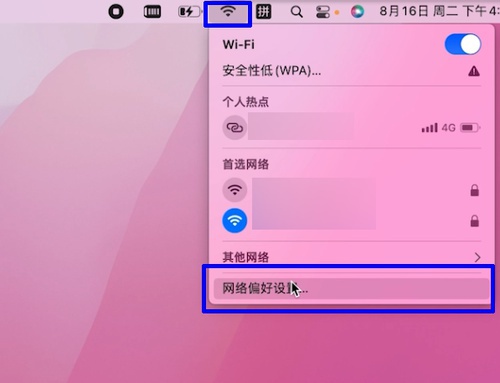
2.2. 选择扩展坞,并打开高级设置
在弹出的菜单中,在左侧选择您的扩展坞(这里用作演示,选择了 AX88179A 这个设备,在您实际操作时,需要根据自己的扩展坞型号进行选择)。然后,在右侧设置界面中点选 高级。
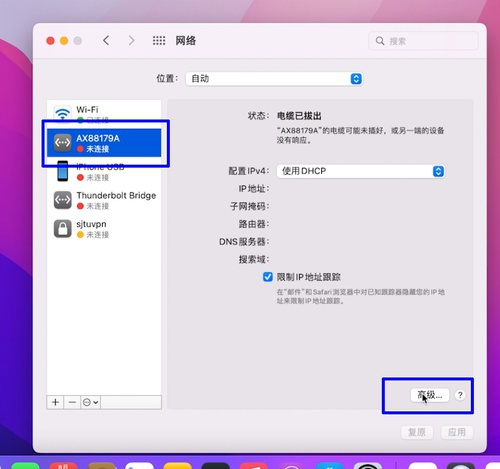
2.3 在硬件选项卡下查找 MAC 地址
在高级设置中,选择 硬件 选项卡,该选项卡的第一行即为开网需要使用的 MAC 地址。
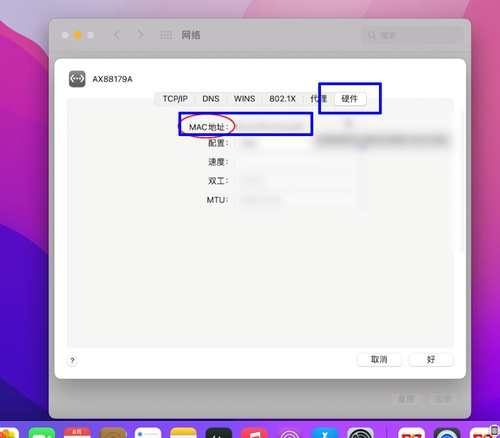
 下一步
下一步
- 此即为您开网时需要填写的 MAC 地址,您可以使用这一 MAC 地址继续申请开网。
- 如果您在申请开网或者使用宿舍有线网的过程中遇到任何问题,您都可以与网管部取得联系,我们会尽力提供帮助。
 请注意,在您成功申请开网后,您仍然需要 进一步配置您电脑的上网信息,才能正常使用网络。请根据后续开网教程的引导完成信息配置。
请注意,在您成功申请开网后,您仍然需要 进一步配置您电脑的上网信息,才能正常使用网络。请根据后续开网教程的引导完成信息配置。
三、配置上网信息
3.1. 配置 IPv4 为手动
重复上述步骤 2.1 、 2.2 至打开 网络偏好设置 并选择扩展坞。点击 配置 IPv4 下拉菜单,并选择 手动。
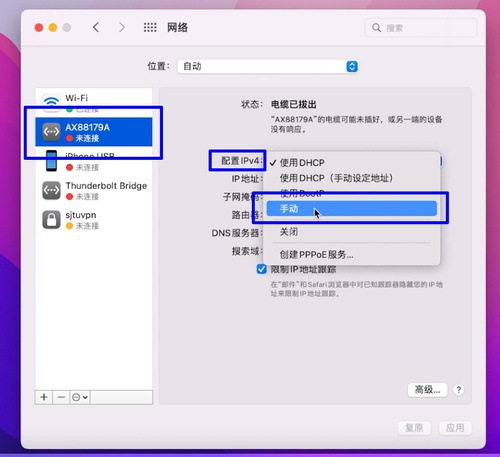
3.2. 填入静态 IP 信息
选择为 手动 之后,填入开网后分配的 IP 地址、子网掩码;路由器 一栏为您的 默认网关。
点击这个链接快速查看个人信息:< https://nimo.sjtu.edu.cn/kaleid/oscope/user/info>
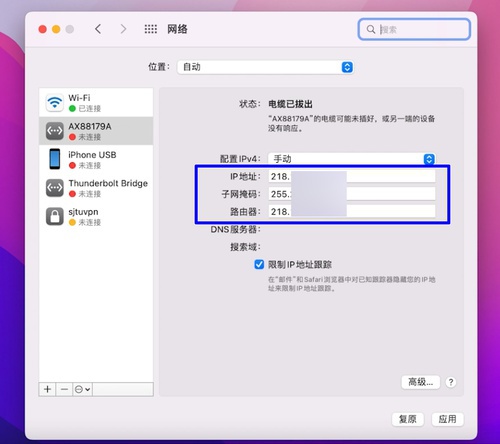
3.3. 配置 DNS 服务器
配置完 IP 后,再次点击 高级。

在高级设置中,选择 DNS,在该选项卡中配置您的首选和备选 DNS 服务器地址。您可以点击左下角 绿色框 的加号 ( ) 添加一个新的 DNS 服务器。
) 添加一个新的 DNS 服务器。
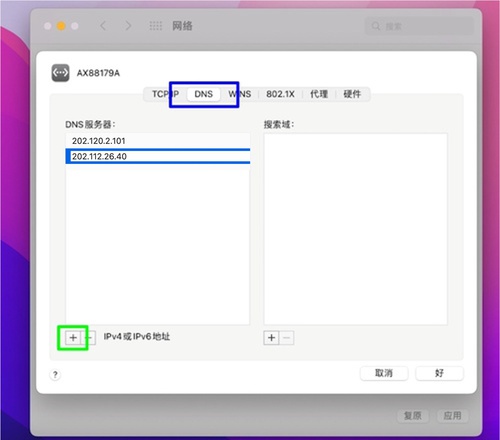
配置完成后,保存即可。
四、准备就绪
至此,您应该已经可以正常使用宿舍内的有线网络,申请开网的流程结束。
- 我们在后文准备了一些有线网络的使用建议和常见疑难解答,供您参考。
- 如果您在申请开网或者使用宿舍有线网的过程中遇到任何问题,您都可以与网管部取得联系,我们会尽力提供帮助。
 选择网络布局
选择网络布局 选择上网设备
选择上网设备 申请开网
申请开网 配置上网设备
配置上网设备 开始冲浪!
开始冲浪!